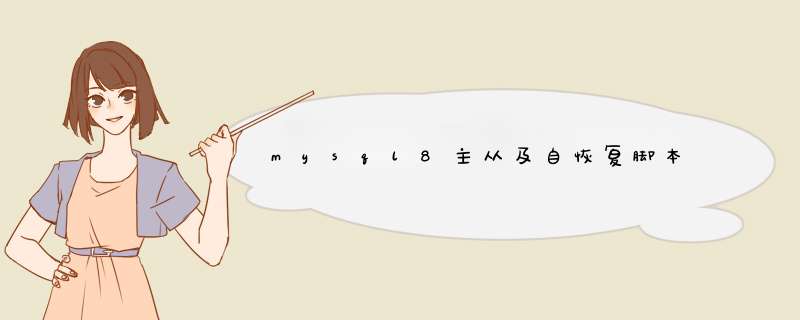
在主机上创建用户
修改配置
vim /etc/my.cnf
systemctl restart mysqld
查看主机的节点信息
show master status\G
修改配置
vim /etc/my.cnf
重启
systemctl restart mysqld
根据主机的节点信息修改以下指令
change master to master_host='192.168.1.81',master_user='lucien',master_password='123456',master_port=3306,master_log_file='lucien_logbin.000001',master_log_pos=34484,master_connect_retry=30
启动
start slave
定时脚本,每1小时执行一次
vim /etc/cron.hourly/lucien_hour.sh
chmod +x lucien_hour.sh
自恢复脚本
crontab -l查看任务crontab -e便捷定时编辑任务
当我们编辑完定时任务过后,记得重载一遍crond
systemctl reload crond.service
启动、停止、重启服务↓
systemctl start crond.service
systemctl stop crond.service
systemctl restart crond.service
为了方便我们可以把crontab设置成开机自启 在 /etc/rc.d/rc.local 脚本中加入 systemctl start crond.service即可
查看定时任务
[root@localhost ~]# crontab -l
1 1 * * * mysql -uzabbix -pzabbix zabbix -e "CALL partition_maintenance_all('zabbix')"
每天22点1分执行mysql -uzabbix -pzabbix zabbix -e "CALL partition_maintenance_all('zabbix')"命令
查看脚本执行情况
[root@localhost ~]# cat /var/log/cron
Apr 24 22:01:01 localhost CROND[11793]: (root) CMD (mysql -uzabbix -pzabbix zabbix -e "CALL partition_maintenance_all('zabbix')")
Apr 24 22:01:01 localhost CROND[11794]: (root) CMD (run-parts /etc/cron.hourly)
Apr 24 22:01:01 localhost run-parts(/etc/cron.hourly)[11794]: starting 0anacron
Apr 24 22:01:01 localhost run-parts(/etc/cron.hourly)[11804]: finished 0anacron
Apr 24 22:01:01 localhost run-parts(/etc/cron.hourly)[11794]: starting 0yum-hourly.cron
Apr 24 22:01:01 localhost run-parts(/etc/cron.hourly)[11810]: finished 0yum-hourly.cron
Apr 24 22:17:20 localhost crontab[11873]: (root) LIST (root)
欢迎分享,转载请注明来源:内存溢出

 微信扫一扫
微信扫一扫
 支付宝扫一扫
支付宝扫一扫
评论列表(0条)